Visão Geral
O OneSignal permite gerenciar o acesso de usuários no nível da Organização (todos os aplicativos) ou no nível do Aplicativo (aplicativos específicos). Cada usuário pode receber uma função—Administrador, Editor ou Visualizador—com base em suas necessidades e responsabilidades. Por exemplo:- Um analista que precisa revisar o desempenho de mensagens em vários aplicativos pode ser um Visualizador de Organização.
- Um desenvolvedor ou profissional de marketing trabalhando em um aplicativo pode ser designado como Administrador de Aplicativo.
Para detalhes sobre como Aplicativos e Organizações funcionam juntos, consulte Aplicativos, organizações e contas.
Gerenciando o Acesso da Equipe
Você pode conceder acesso no nível da Organização (todos os aplicativos) ou no nível do Aplicativo (aplicativos específicos).Acesso no Nível da Organização
Administradores de Organização podem convidar usuários e atribuir-lhes funções que se aplicam a todos os aplicativos da organização. Para convidar um novo membro da equipe:- Navegue até Organizações > [Sua Organização] > Membros da Equipe
- Clique em Convidar para Organização
- Escolha uma função: Administrador, Editor ou Visualizador
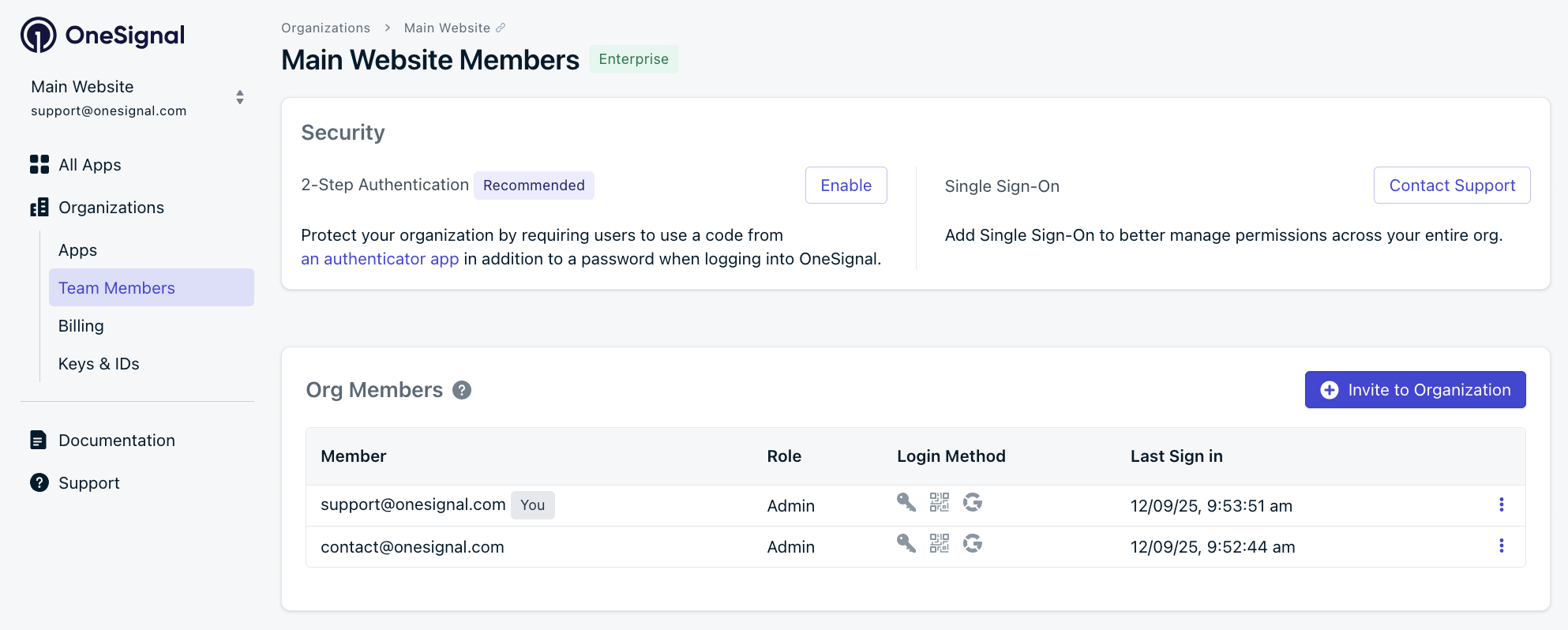
Convidando um novo membro da equipe para uma organização
Acesso no Nível do Aplicativo
Administradores de Aplicativo podem convidar usuários para um único aplicativo. Para convidar alguém para um aplicativo específico:- Vá para Configurações > Membros da Equipe do seu Aplicativo
- Clique em Convidar para Aplicativo
- Atribua uma função ao usuário para esse aplicativo
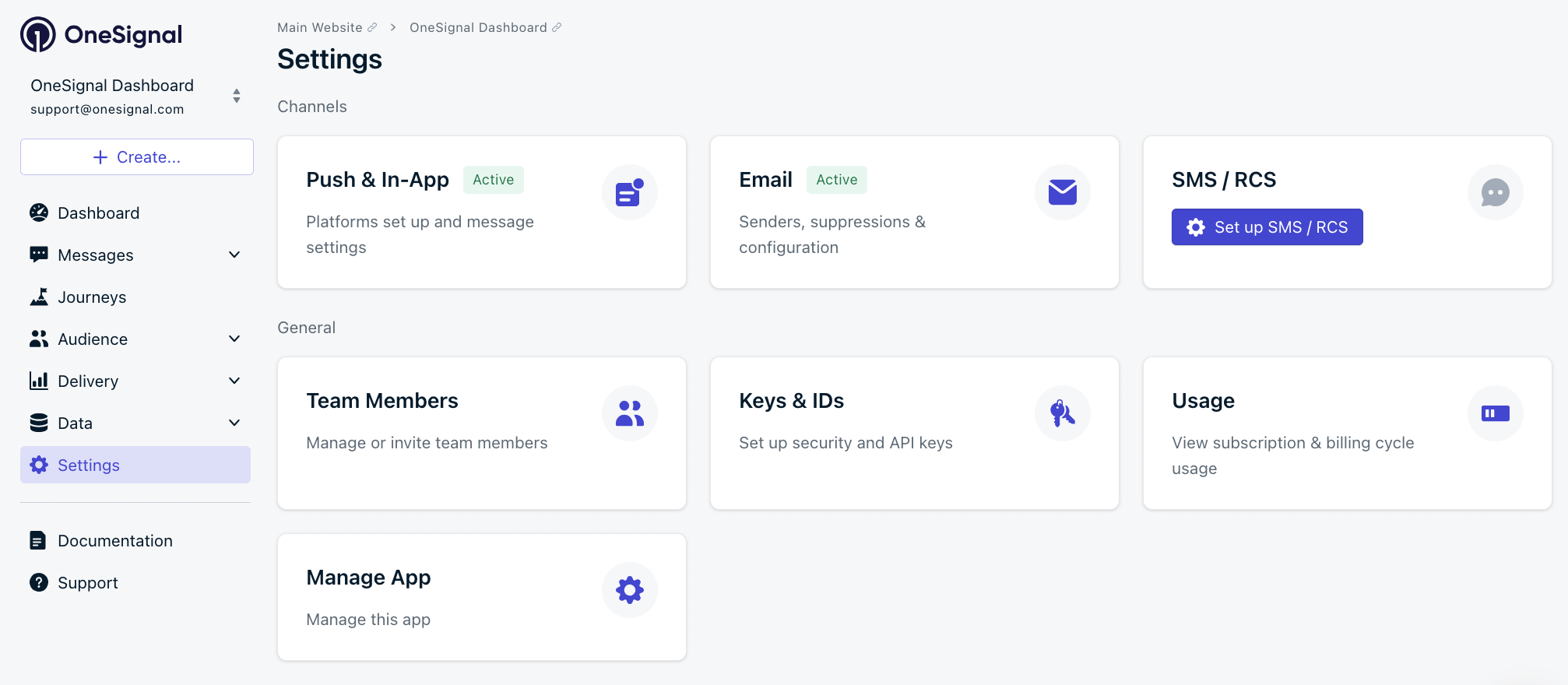
Convidando um novo membro da equipe para um aplicativo
Atualizar ou Remover o Acesso de Usuário
Para atualizar uma função ou remover alguém:- Vá para sua página Membros da Equipe da Organização ou Aplicativo
- Clique no menu Opções (⋮) ao lado do e-mail do usuário
- Selecione Atualizar Função ou Remover
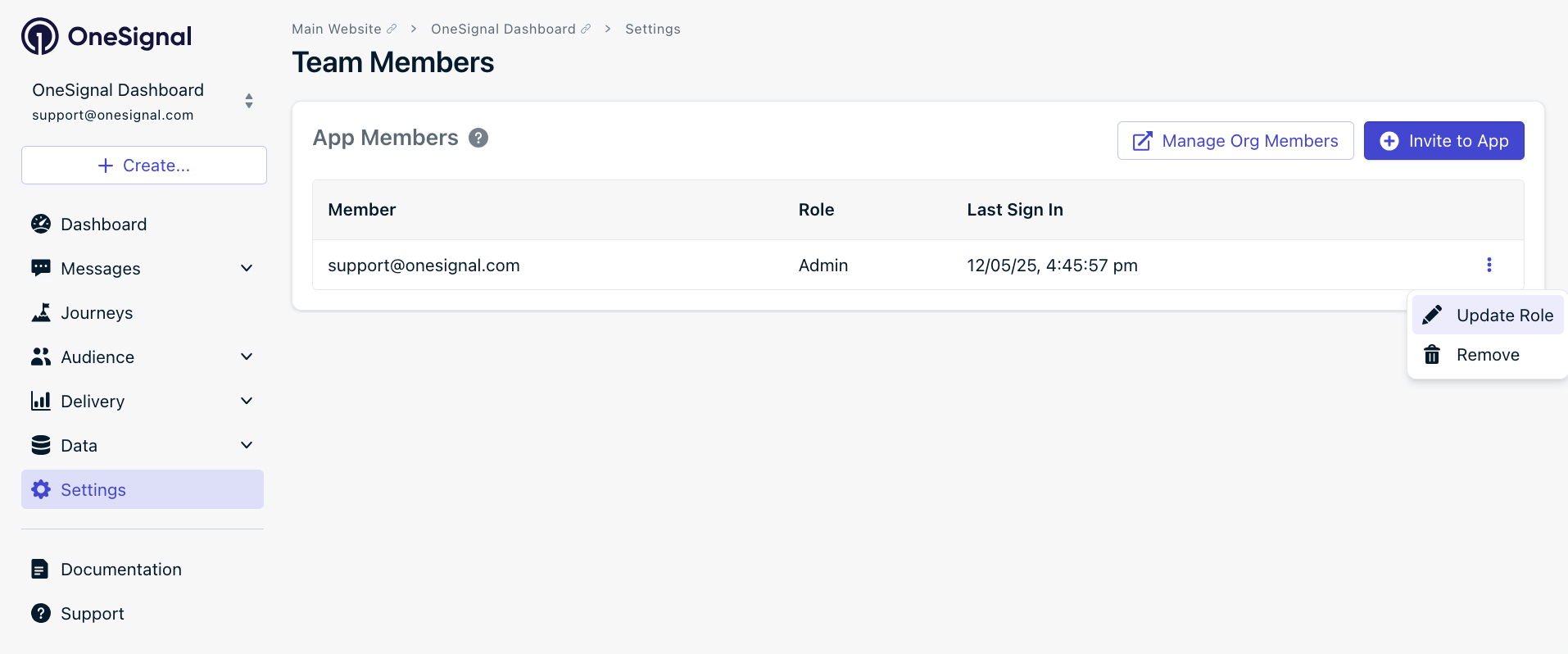
Atualizando a função de um membro da equipe existente
Funções e Permissões
As funções de Organização têm prioridade sobre as funções de Aplicativo. Isso significa que se alguém é um Administrador de Organização, terá acesso total a todos os aplicativos dentro da organização.Tipos de Funções
| Função | Melhor para | Resumo de acesso |
|---|---|---|
| Administrador | 🛠️ Desenvolvedores, Proprietários | Controle total sobre configurações, mensagens, usuários, integrações e permissões |
| Editor | 📣 Profissionais de Marketing, Gerentes de Produto | Pode criar, editar e enviar mensagens. Pode visualizar/exportar análises, mas não alterar configurações do aplicativo/organização |
| Visualizador | 📊 Analistas, Usuários somente leitura | Pode visualizar análises, mensagens e modelos. Não pode editar ou enviar mensagens |
Matriz de Permissões
| Permissão | Visualizador | Editor | Administrador |
|---|---|---|---|
| Enviar mensagens (Journeys, Automações, Webhooks) | ❌ | ✅ | ✅ |
| Segmentos | Somente leitura | Somente leitura | ✅ |
| Tags de Dados | Somente leitura | ✅ | ✅ |
| Importação CSV | ❌ | ❌ | ✅ |
| Modelos | Somente leitura | ✅ | ✅ |
| Exportação | ❌ | ✅ | ✅ |
| Análises | Somente leitura | ✅ | ✅ |
| Acesso a Chaves API | ❌ | ❌ | ✅ |
| Uso do Aplicativo | ✅ | ✅ | ✅ |
| 2FA / E-mail / Alteração de senha | ✅ | ✅ | ✅ |
| Acesso a Auth Key / Delete Key | ❌ | ❌ | ✅ |
| Configurações do Aplicativo (Integrações, Configurações de Plataforma, Funções) | ❌ | ❌ | ✅ |
| Configurações da Organização (Atualizações, Gerenciamento de Funções, SSO, 2FA em toda a Organização) | ❌ | ❌ | ✅* |
* O acesso às Configurações da Organização é limitado a usuários com a função de Administrador de Organização. Administradores apenas no nível do Aplicativo não têm permissão para modificar configurações no nível da organização, como faturamento, atualizações de plano, SSO ou 2FA em toda a organização.
Disponibilidade de Funções por Plano
| Tipo de Função | Plano Gratuito | Plano de Crescimento | Plano Profissional | Enterprise |
|---|---|---|---|---|
| Administrador | ✅ | ✅ | ✅ | ✅ |
| Editor | ❌ | ❌ | ✅ | ✅ |
| Visualizador | ❌ | ✅ | ✅ | ✅ |
Melhores Práticas
- ✅ Atribua a função mínima necessária—por exemplo, não conceda acesso total de Administrador se Visualizador ou Editor for suficiente.
- 🧠 Use funções no nível da organização para usuários que precisam de acesso a vários aplicativos (como analistas ou liderança).
- 🔒 Limite o acesso a chaves API a usuários técnicos confiáveis com funções de Administrador.
- 🆓 Planos gratuitos suportam apenas Administradores—faça upgrade para adicionar Visualizadores e Editores.
Precisa de ajuda?Converse com nossa equipe de Suporte ou envie email para
[email protected]Por favor inclua:- Detalhes do problema que você está enfrentando e passos para reproduzir se disponível
- Seu OneSignal App ID
- O External ID ou Subscription ID se aplicável
- A URL para a mensagem que você testou no Dashboard OneSignal se aplicável
- Quaisquer logs ou mensagens de erro relevantes